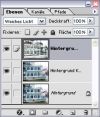Bildbearbeitung macht Spaß. Mit den Funktionen der Bildbearbeitungsprogramme können nicht nur Bildoptimierungen vorgenommen werden. Sie können auch einige witzige Ergebnisse erzielen. Wie das geht, erfahren Sie in diesem Artikel.
Triste Fotos aufwerten
Sie haben eher trist erscheinende Vorlagen? Deshalb müssen Sie nicht unzufrieden sein. Stecken Sie lieber etwas Arbeit in die Nachbearbeitung Ihrer Fotos. Dann sind triste Vorlagen kein Problem. Mit Hilfe der Bildbearbeitungsfunktionen in Photoshop machen Sie ruck-zuck ein Popart-Gemälde aus langweiligen Bildern.
Bei den Ebenenstilen in Photoshop finden Sie auch eine eher selten angewandte Funktion: die Verlaufsumsetzung. Dieser Ebenenstil tauscht alle Farben des Bilds aus. Dazu wird ein Verlauf verwendet.
Um den Verlauf anzupassen oder einen neuen Verlauf auszuwählen, klicken Sie nach dem Aufruf der Funktion Ebene/Neue Einstellungsebene/Verlaufsumsetzung auf das Vorschaubild des Verlaufs. In einem gesonderten Dialogfeld wählen Sie zwischen verschiedenen mitgelieferten Verläufen aus.
Da das Ergebnis nach dem Anklicken eines Verlaufs gleich am Originalbild angezeigt wird, lohnt es sich, versuchsweise einmal verschiedene Verläufe anzuklicken. Im ersten Beispiel wurde der Verlauf mit der Bezeichnung Chrom angewendet.
Im Hauptdialogfeld der Verlaufsumsetzung wurde außerdem die Umkehren-Option aktiviert. So entstand ein sehr farbenfrohes, lustiges Ergebnis, bei dem das Originalmotiv kaum noch erkennbar ist.
Verchromt: Mit der Verlaufsumsetzung lassen sich verblüffende Ergebnisse erzielen.
Das zweite Beispiel zeigt einen Sonnenuntergang. An diesem Ausgangsbild wurde der Verlauf mit der Bezeichnung Blau, rot, gelb angewendet. Durch den Silhouettenartigen Vordergrund entsteht ebenfalls ein Ergebnis, das wie ein Popart-Gemälde aussieht.
Testen Sie einmal die Wirkung des Kupfer-Verlaufs. Damit entsteht ein sehr edel wirkendes Ergebnis.
Malermeister: Durch Anwenden der Verlaufsumsetzung entsteht ein gemäldeartiges Ergebnis.
Bilder umfärben
Sie können Umfärbungen sehr einfach vornehmen, wenn das Ausgangsbild dafür geeignet ist. Das Beispiel zeigt ein auf neutral grauem Untergrund platziertes Modellauto.
Verwenden Sie in Photoshop die Funktion Überarbeiten/Farbe anpassen/Farbton/Sättigung. Ändern Sie den Farbwert zum Beispiel auf -140. Dabei werden die Farben verändert. Alle neutralen Farben (Schwarz, Weiß und Grau) bleiben erhalten. Dadurch entsteht ein relativ realistisches Ergebnis, das witzig wirkt. Versuche mit anderen Farbtönen sind durchaus lohnenswert.
Passt der Hintergrund des Fotos nicht so gut, muss das umzufärbende Objekt zuvor maskiert werden. Beim Beispielfoto könnten beispielsweise die Blinker maskiert werden, damit das Orange erhalten bleibt.
Farbwechsel: Sind im Foto viele neutrale Farben enthalten, kann es leicht umgefärbt werden.
Bei entsprechenden Vorlagen kann das Umfärben auch nicht erkennbar sein. Nur wenn man weiß, dass Ferarris rot sind, fällt das Umfärben des Beispielbilds in blaue oder grüne Fahrzeuge auf. So entstehen verblüffende Ergebnisse durch eine einzige Bildbearbeitungsfunktion.

Gemälde mittels Unschärfe
Wenn Sie die Digitalkamera weglegen und lieber zu Pinsel, Ölfarben und Staffette greifen wollen, probieren Sie die Effekte Ihrer Bildbearbeitungs-Software aus. Damit lassen sich auch digitale Ölschinken malen. Beim Herstellen der Gemälde in unserem Tipp kommen verschiedene Filter in Photoshop zum Einsatz.
Um jederzeit wieder auf die Originaldaten zurückzugreifen, sollte auch hier zunächst ein Duplikat der Hintergrundebene in Photoshop angelegt werden. Dies erreichen Sie am schnellsten, indem Sie im Ebenen-Palettenfenster die Hintergrundebene mit gedrückter linker Maustaste auf das Papiersymbol in der Fußleiste ziehen. Wird die Maustaste losgelassen, wird das Duplikat über der Originalebene erstellt. Es erhält zusätzlich die Bezeichnung Kopie. Außerdem wird diese neue Ebene automatisch aktiviert, wie die graue Hervorhebung belegt.
An dieser duplizierten Ebene soll nun ein Filter angewendet werden. Rufen Sie dazu die Funktion Filter/Weichzeichnungsfilter/Gaußscher Weichzeichner auf. Er ist der flexibelste der vorhandenen Filter zum Weichzeichnen von Bildern. Stellen Sie im Dialogfeld einen hohen Wert für den Radius ein - zum Beispiel 5 Pixel. Ist die Vorschau-Option aktiviert, können Sie gleich das Ergebnis begutachten. Es entsteht ein sehr unscharfes Bild. Nach dem Bestätigen der Eingabe wird eine weitere Ebene des Hintergrunds benötigt. Da das Duplikat stets über dem Original eingefügt wird, müssen Sie die neue Kopie anschließend per Drag & Drop auf die oberste Position im Ebenenstapel ziehen.
Am neuen Duplikat soll ebenfalls ein Filter angewendet werden. Rufen Sie den Filter Stilisierungsfilter/Konturen finden auf. Zusätzliche Einstellungen gibt es bei diesem Filter nicht. Dieser Filter sucht kontrastreiche Stellen im Bild und hebt diese durch Linien hervor. Dadurch entsteht der gezeichnete Charakter des Bilds.
Ein farbiges Gemälde entsteht, wenn Sie für diese Ebene nun den Überblendungsmodus Weiches Licht einstellen.
Malerei: Dank der Ebenentechnik und dem Anwenden verschiedener Filter entstehen schöne, gemäldeartige Ergebnisse.
Diese Ergebnisse lassen sich sehr schnell variieren, indem beispielsweise andere Überblendungsmodi ausprobiert werden. Soll die Stärke des Effekts verstärkt werden, können Sie einfach ein Duplikat der Konturen-Ebene erstellen. Das Ergebnis wirkt kräftiger und schärfer.